Producenci telefonów z systemem Android stale poprawiają wydajność telefonów komórkowych, np. Technologię aparatu, żywotność baterii, dane biometryczne i nie tylko. Niemniej jednak urządzenia te mogą nadal ulec uszkodzeniu z powodu złośliwego oprogramowania, wirusa lub nieoczekiwanych uszkodzeń. Odkryliśmy, że więcej osób szuka kopii zapasowych kontaktów Android online, częściowo dlatego, że pełny ekran staje się nowym trendem w branży smartfonów. Zawsze zalecamy częste wykonywanie kopii zapasowych kontaktów Androida. Jeśli masz takie nawyki, możesz je później łatwo przywrócić i nie grozi Ci utrata danych w żadnej sytuacji. W tym poście pokażemy Ci wiele sposobów tworzenia kopii zapasowych kontaktów w systemie Android. Możesz odkryć swoją ulubioną metodę i postępować zgodnie z naszymi przewodnikami, aby łatwo wykonać kopię zapasową kontaktów.

- Część 1. Jak wykonać kopię zapasową kontaktów systemu Android na komputerze
- Część 2. Jak wykonać kopię zapasową kontaktów Android do Google
- Część 3. Jak wykonać kopię zapasową kontaktów na Androidzie za pomocą aplikacji
- Część 4. Jak wykonać kopię zapasową kontaktów systemu Android na karcie SD
Część 1. Jak wykonać kopię zapasową kontaktów systemu Android na komputerze
Zgodnie z naszym podsumowaniem najlepszy program do tworzenia kopii zapasowych kontaktów dla Androida powinien mieć kilka funkcji:
- 1. Łatwy w użyciu. Dobre narzędzie do tworzenia kopii zapasowych na Androida powinno umożliwiać użytkownikom tworzenie kopii zapasowych kontaktów za pomocą jednego kliknięcia.
- 2. Zapowiedź. Powinien mieć możliwość otwarcia pliku kopii zapasowej i wyświetlenia szczegółów danych do podglądu.
- 3. Przywracać. Jeśli program do tworzenia kopii zapasowych systemu Android obsługuje tylko tworzenie kopii zapasowych, ale ich nie przywraca, najwyraźniej nie jest dobrym narzędziem.
- 4. Zgodność. Działa na szerszej gamie modeli telefonów z systemem Android, takich jak HTC, Huawei, Samsung, Kopia zapasowa Motorola i więcej, więc nie martwisz się o problem ze zgodnością podczas aktualizacji telefonu komórkowego.
Android Data Backup & Restore może spełnić wszystkie powyższe wymagania. Ponadto wykorzystuje zaawansowaną technologię do bezpiecznego i szybkiego tworzenia kopii zapasowych kontaktów z systemem Android.

Twórz kopie zapasowe kontaktów Androida za pomocą kopii zapasowej i przywracania danych Androida
Krok 1. Uzyskaj instalację oprogramowania do tworzenia kopii zapasowych kontaktów na Androida
Pobierz i zainstaluj najnowszą wersję kopii zapasowej i przywracania danych Androida na komputer i podłącz telefon z Androidem do komputera za pomocą przewodu USB. Upewnij się, że masz włączony tryb debugowania USB w telefonie.
Pobierać PobieraćJeśli używasz komputera Mac, możesz zainstalować kopię zapasową i przywracanie danych Androida na komputer Mac.
Krok 2. Utwórz kopię zapasową kontaktów systemu Android za pomocą jednego kliknięcia
Uruchom program do tworzenia kopii zapasowych kontaktów i przejdź do zakładki Kopia zapasowa i przywracanie danych Androida po wykryciu telefonu. Kliknij przycisk „Kopia zapasowa jednym kliknięciem”, aby rozpocząć tworzenie pliku kopii zapasowej.
Krok 3. Wyświetl kontakty w pliku kopii zapasowej
Po zakończeniu zostaniesz przeniesiony do okna podglądu. Kliknij najnowszy plik kopii zapasowej, aby otworzyć go w szczegółowym oknie. Wybierz opcję „Kontakty” na lewym pasku bocznym, kontakty z Androidem pojawią się na liście. Następnie możesz przeglądać lub przywracać dowolne kontakty, jak chcesz.
Jeśli wybierzesz opcję „Wiadomości”, to ci pomoże zapisywać wiadomości tekstowe na Androida do komputera.
Część 2. Jak wykonać kopię zapasową kontaktów systemu Android na koncie Gmail
Chociaż Google nie udostępnia narzędzi podobnych do iTunes lub iCloud dla użytkowników Androida, konto Gmail jest dobrym pomocnikiem do synchronizowania i tworzenia kopii zapasowych kontaktów systemu Android.
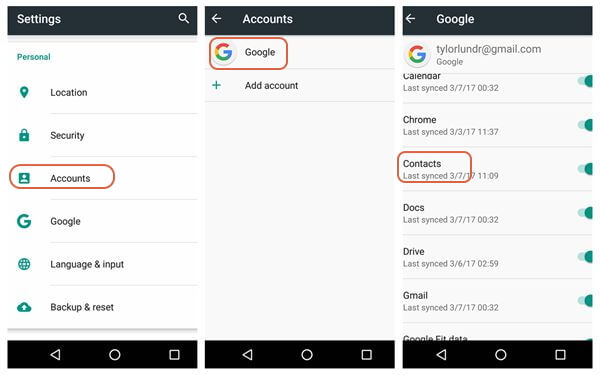
Krok 1. Aby skonfigurować konto Gmail, odblokuj telefon z Androidem i wybierz „Ustawienia”> „Konta”> „Google”. Kliknij „Dodaj konto” i zaloguj się do swojego konta Gmail.
Krok 2. Po włączeniu funkcji automatycznej synchronizacji dotknij swojego konta Gmail, aby przejść do następnego ekranu. Przesuń suwak opcji „Kontakty” w prawo i upewnij się, że jest włączony.
Wskazówka: Google nie informuje, czy kopie zapasowe kontaktów z systemem Android działają poprawnie, więc musisz uzyskać dostęp do Gmaila, aby to sprawdzić.
Krok 3. Kilka minut później uzyskaj dostęp do swojego konta Gmail na komputerze. Przejdź do „Gmail”> „Kontakty”, aby sprawdzić kopię zapasową kontaktów Androida.
Uwaga: W przypadku niektórych modeli telefonów z systemem Android funkcja tworzenia kopii zapasowych jest zintegrowana z aplikacją Kontakty, można więc przejść do „Kontakty”> „Ustawienia” i włączyć funkcję synchronizacji kontaktów.
Po tym jesteś w stanie odzyskaj kontakty łatwo tutaj.
Część 3. Jak wykonać kopię zapasową kontaktów Androida za pomocą aplikacji Super Backup & Restore
Oczywiście możesz tworzyć kopie zapasowe kontaktów Androida bez komputera. Niektóre aplikacje do tworzenia kopii zapasowych na Androida mogą pomóc w osiągnięciu takiego zadania, na przykład Super Backup & Restore. Jest w stanie wykonać kopię zapasową kontaktów Androida na karcie SD i przesłać plik kopii zapasowej do Gmaila.
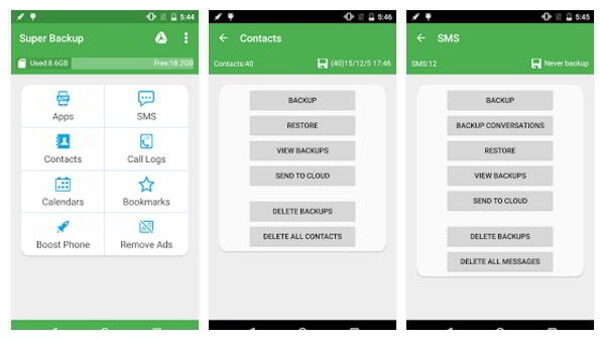
Krok 1. Uruchom aplikację Super Backup & Restore po zainstalowaniu jej ze Sklepu Play na telefonie. Naciśnij menu ustawień za pomocą przycisku z trzema kropkami w prawym górnym rogu i ustaw ścieżkę, w tym pamięć wewnętrzną lub kartę SD, aby zapisać pliki kopii zapasowej.
Krok 2. Wróć do głównego interfejsu i wybierz „Kontakty” z listy, aby przejść do następnego ekranu. Następnie dotknij „BAKCUP”, aby rozpocząć tworzenie pliku kopii zapasowej z kontaktami z Androida.
Krok 3. Po zakończeniu tego procesu możesz przesłać plik kopii zapasowej kontaktu na Androida do Gmaila lub Dysku Google, aby w przyszłości go przywrócić.
Aplikacja Super Backup & Restore umożliwia wyświetlanie reklam w aplikacji w celu wymiany bezpłatnych funkcji. Jeśli chcesz usunąć reklamy, musisz kupić funkcje w aplikacji.
Po utworzeniu kopii zapasowej kontaktów w systemie Android możesz użyć Backup exractor aby uzyskać dostęp do danych z pliku kopii zapasowej.
Część 4. Jak wykonać kopię zapasową kontaktów systemu Android na karcie SD
Innym sposobem na utworzenie kopii zapasowej kontaktów z systemu Android jest przesłanie ich na kartę SD. W przeciwieństwie do zdjęć, filmów i innych plików multimedialnych, nie można bezpośrednio zapisywać kontaktów z systemu Android na karcie SD. Nie możesz też wyświetlać ani przenosić kontaktów w aplikacji Mój plik. Możesz jednak zastosować poniższe metody, aby wykonać tę pracę.
Kroki tworzenia kopii zapasowej kontaktów z systemu Android na karcie SD
Krok 1. Otwórz aplikację Kontakty na ekranie głównym i przejdź do karty „Kontakty”, aby wyświetlić wszystkie kontakty Androida.
Krok 2. Wywołaj menu na ekranie Kontakty i wybierz opcję „Importuj / Eksportuj”. Następnie wybierz „Eksportuj na kartę SD” lub podobną opcję. Jedną rzeczą, którą powinieneś wiedzieć, jest to, że operacja w menu połączeń zależy od modelu twojego telefonu.
Krok 3. Kilka sekund później wszystkie kontakty zostaną zapisane na karcie SD w pliku VCF.
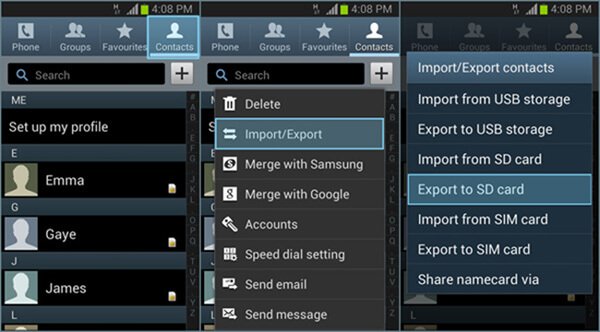
Krok 4. Podłącz zarówno telefon z systemem Android, jak i kartę SD do komputera. Otwórz telefon z Androidem w Eksploratorze Windows.
Krok 5. Wyszukiwanie plików kończy się na VCF lub CSV w Eksploratorze. Wybierz wszystkie pliki w oknie wyników, naciskając klawisze Ctrl + A.
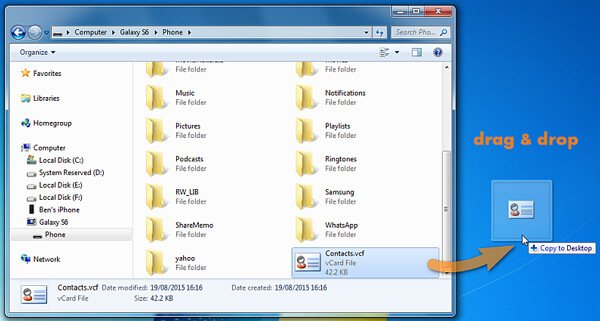
Krok 6. Skopiuj i wklej wszystkie kontakty z systemu Android na kartę SD, naciskając Ctrl + C, a następnie Ctrl + V.
Wnioski
Opierając się na powyższych przewodnikach, powinieneś zrozumieć, jak wykonać kopię zapasową kontaktów Androida na komputerze, karcie SD lub koncie Gmail. Wszystkie te metody mają pewne wyjątkowe zalety. Na przykład Gmail oferuje 15 GB bezpłatnej pamięci do zapisywania kontaktów Androida i innych danych na serwerze w chmurze, dzięki czemu możesz je przeglądać lub przywracać bez komputera. Aplikacja do tworzenia kopii zapasowych i przywracania systemu Android oraz karta SD to kolejny sposób tworzenia kopii zapasowych kontaktów Androida. Jeśli potrzebujesz profesjonalnego narzędzia do ochrony kontaktów z Androidem i innych danych na komputerach PC, polecamy Ci Apeaksoft Android Data Backup & Restore. Pobierz bezpłatnie i wypróbuj.
Pobierać Pobierać







